台式电脑打开后没有桌面怎么办
日常生活中,我们使用台式电脑有时候会遇到打开后没有桌面的问题,许多用户不知道怎么做,该如何解决台式电脑打开后没有桌面这个难题呢?下面是学习啦小编收集的关于台式电脑打开后没有桌面的解决步骤,希望对你有所帮助。
台式电脑打开后没有桌面的解决步骤
设置原因
学习啦在线学习网 1、开机后如果不显示桌面的图标,你就在桌面上点击右键,查看---显示桌面图标。这样你的桌面上的图标就会出现了。桌面功能也就正常了。
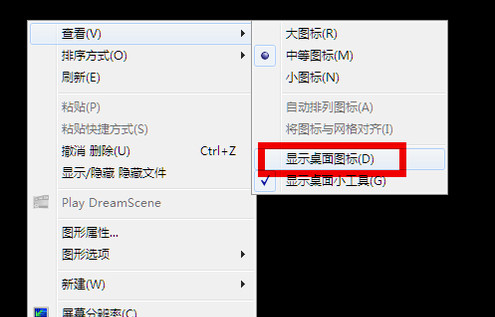
学习啦在线学习网 2、如果你的问题是不显示图标也不显示任务栏的话,你就按住键盘上的esc、shift、ctrl这三个键,这三个键要同时按。这时候系统没问题的话应该会出现任务管理器。

学习啦在线学习网 3、点击任务管理器的左上角的应用程序选项。
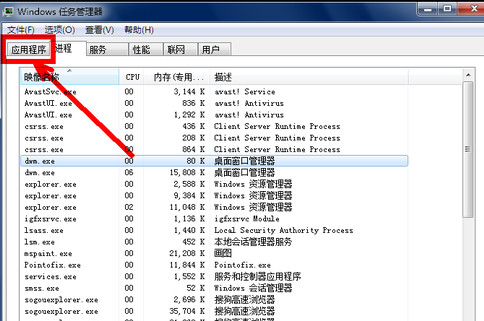
学习啦在线学习网 4、在应用程序选项中点击程序右下角的新任务按钮。
5、在创建新任务的输入框中输入“explorer”,然后点击确定。
学习啦在线学习网 6、如果没有其他原因,此时应该会出现桌面以及任务栏。
学习啦在线学习网 7、如果依然不出现桌面图标及任务栏,请参看下面的解决办法。
病毒原因
1、如果通过上述设置的方法不能奏效,那就有可能是病毒的原因致使开机不显示桌面。方法是你重新开机,然后一直不停地按键盘上的F8键进入安全模式。
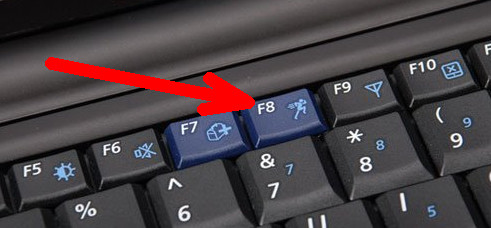
2、此时已经进入安全模式,你选择第项进入安全模式。
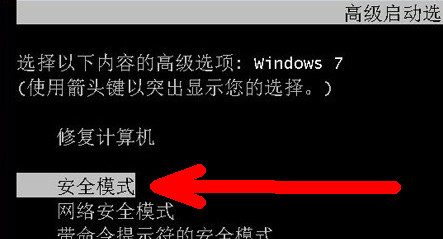
学习啦在线学习网 3、如果是病毒的原因,进入安全模式之后应该会出现界面,因为病毒文件无法在安全模式下运行。
学习啦在线学习网 4、然后打开你电脑上安装的杀毒软件,有些软件在安全模式下不能工作,但是一些装机必备的安全软件可以在安全模式下工作,你打开之后进行杀毒。

5、杀毒完成后重新启动电脑,如果是病毒的原因,应该能够出现桌面。如果依然不出现桌面,那就是系统本身的原因了,有可能是病毒破坏了系统文件,而不能使电脑开机进入正常的桌面。
系统本身的原因
1、如果上述方法不能奏效,那一定就是系统本身的原因了。出现了这种状况是每个人都不想的,但是出现了就得解决。如果你是个有心人,以前曾经备份了系统,那现在就可以非常方便的进行系统还原,把电脑还原到以前的正常的状态下了。还原的方法有以下几种:
2、还原软件的还原:一般在开机时不停地按上下键然后选择进入还原程序开始还原。还原后自动重启进入桌面。
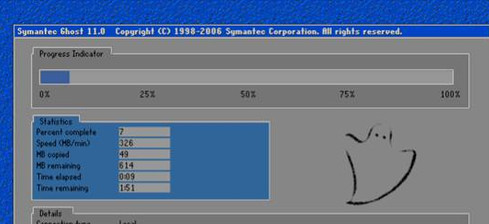
学习啦在线学习网 3、系统自身的还原,开机按F8进入安全模式之后进行系统的还原。
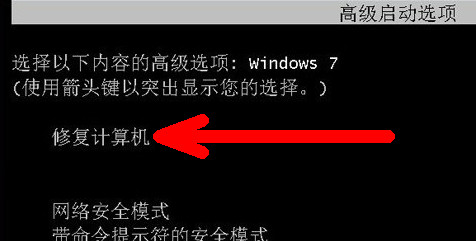
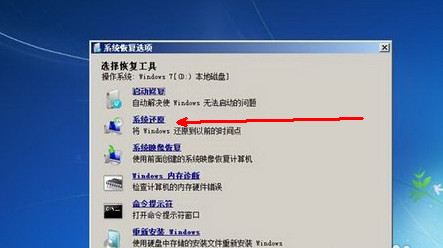
选择进入还原选项
选择还原点
学习啦在线学习网 4、重新安装操作系统。
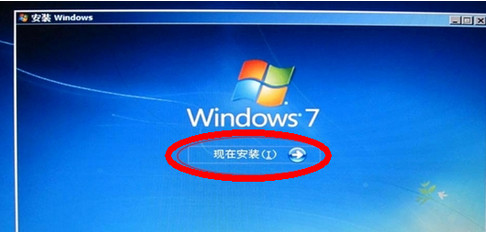
台式电脑打开后没有桌面怎么办相关文章:
台式电脑打开后没有桌面怎么办
上一篇:台式电脑打开重启怎么办
下一篇:台式电脑没有声音应该怎么办








